Sprawdzanie integralności pamięci podręcznej gry na Steamie
Nie zawsze gry w Steam działają tak, jak powinny. Zdarza się, że przy starcie gra daje błąd i odmawia startu. Lub problemy zaczynają się podczas samej gry. Może być połączony nie tylko z awarią komputera lub Steam, ale także z uszkodzonymi plikami samej gry. Aby upewnić się, że wszystkie pliki gry są w porządku w Steam, istnieje specjalna funkcja - sprawdzanie pamięci podręcznej. Czytaj dalej, aby dowiedzieć się, jak sprawdzić pamięć podręczną gry w Steam.
Pliki z gry mogą być uszkodzone z różnych powodów. Na przykład jednym z częstych źródeł problemu jest ciągłe przerwanie pobierania po wyłączeniu komputera. W rezultacie nieskalowany plik pozostaje uszkodzony i przerywa proces gry. Ponadto, uszkodzenie z powodu awarii sektorów dysku twardego. Nie oznacza to, że wystąpiły problemy z dyskiem twardym. Kilka uszkodzonych sektorów znajduje się na wielu dyskach twardych. Ale pliki gry muszą zostać przywrócone poprzez sprawdzenie pamięci podręcznej.
Zdarza się również, że gra została pobrana nieprawidłowo z powodu słabej wydajności serwerów Steam lub niestabilnego połączenia z Internetem.
Sprawdzanie pamięci podręcznej nie pozwala na ponowne pobranie i ponowne zainstalowanie gry, a jedynie pobranie plików, które zostały uszkodzone. Na przykład 10 GB gry, tylko 2 pliki na 2 MB są uszkodzone. Steam po teście po prostu pobiera i zamienia te pliki w całości. W rezultacie twój ruch internetowy i czas zostaną zapisane, ponieważ pełna reinstalacja gry zajęłaby znacznie więcej czasu niż zastąpienie pary plików.
Dlatego jeśli masz problemy z grą, przede wszystkim sprawdź jego pamięć podręczną, a jeśli to nie pomoże, podejmij inne kroki.
Jak sprawdzić pamięć podręczną gry na Steamie
Aby uruchomić sprawdzanie pamięci podręcznej, musisz przejść do biblioteki z grami, a następnie kliknąć prawym przyciskiem myszy żądaną grę i wybrać element "Właściwości". Następnie otworzy się okno z parametrami gry.
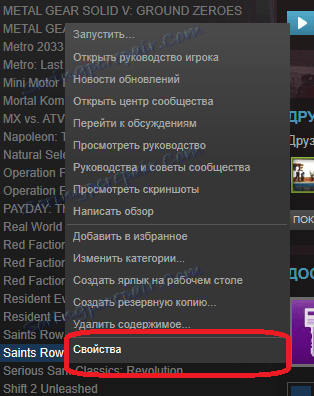
Potrzebujesz karty Pliki lokalne. Ta karta zawiera elementy sterujące do pracy z plikami gier. Tutaj również wyświetlany jest całkowity rozmiar gry na twardym dysku komputera.
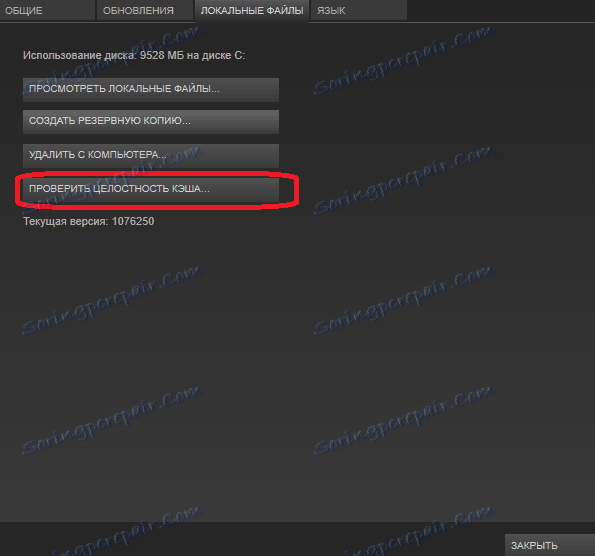
Następnie potrzebujesz przycisku "Sprawdź integralność pamięci podręcznej". Po kliknięciu, sprawdzenie pamięci podręcznej rozpoczyna się natychmiast.
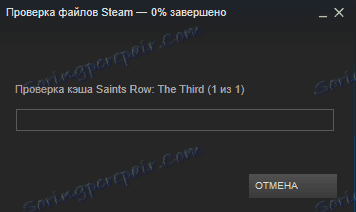
Sprawdzanie integralności pamięci podręcznej poważnie obciąża dysk twardy komputera, więc w tej chwili lepiej nie wykonywać innych operacji na plikach: kopiować pliki na dysk twardy, usuwać lub instalować programy. Może również wpływać na rozgrywkę, jeśli grasz podczas sprawdzania pamięci podręcznej. Możliwe spowolnienie lub zawieszenie gier. W razie potrzeby możesz zakończyć sprawdzanie pamięci podręcznej w dowolnym momencie, klikając przycisk "Anuluj".
Czas wykonania testu zależy od dużych ograniczeń, w zależności od wielkości gry i szybkości dysku. Jeśli używasz nowoczesnych dysków SSD, test odbędzie się za kilka minut, nawet jeśli gra waży kilkadziesiąt gigabajtów. Odwrotnie, powolny dysk twardy doprowadzi do tego, że nawet małą grę można sprawdzić przez 5-10 minut.

Po sprawdzeniu na Steamie wyświetli się informacja o tym, ile plików nie zostało przetestowanych (jeśli istnieją) i pobrano je, a następnie zastąpiono uszkodzonymi plikami. Jeśli wszystkie pliki pomyślnie przeszły test, to nic nie zostanie zastąpione, a problem najprawdopodobniej jest związany nie z plikami gry, ale z ustawieniami gry lub komputerem.
Po teście spróbuj uruchomić grę. Jeśli się nie uruchamia, problem polega albo na ustawieniach, albo na sprzęcie komputera.
W takim przypadku spróbuj wyszukać informacje o błędzie wydanym przez grę na forach Steam. Być może nie jesteś jedynym, który napotkał taki problem, a inni ludzie już znaleźli jej rozwiązanie. Możesz szukać rozwiązania problemu poza Steamem za pomocą konwencjonalnych wyszukiwarek.
Jeśli nic nie pomoże, to pozostaje tylko skontaktować się z pomocą techniczną Steam. Możesz również zwrócić grę, która się nie rozpoczyna, przez system powrotny. Więcej na ten temat można przeczytać w tym artykule.
Teraz już wiesz, dlaczego musisz sprawdzić pamięć podręczną gry na Steamie i jak to zrobić. Podziel się tymi wskazówkami ze znajomymi, którzy również korzystają z placu zabaw Steam.